复制表格到word,怎样保持排版 Excel表格如何粘贴至Word并保持排版整齐
更新时间:2024-01-01 16:37:58作者:xiaoliu
在日常工作中,我们经常需要将Excel表格粘贴至Word文档中,以展示数据和分析结果,很多时候我们会发现,通过简单的复制粘贴操作,表格的排版会变得杂乱无章,影响了文档的整体美观度。如何保持Excel表格在粘贴至Word时的排版整齐呢?下面将为大家介绍一些方法和技巧,帮助大家轻松解决这个问题。
具体步骤:
1.首先,我们打开做好的Excel表格文件。
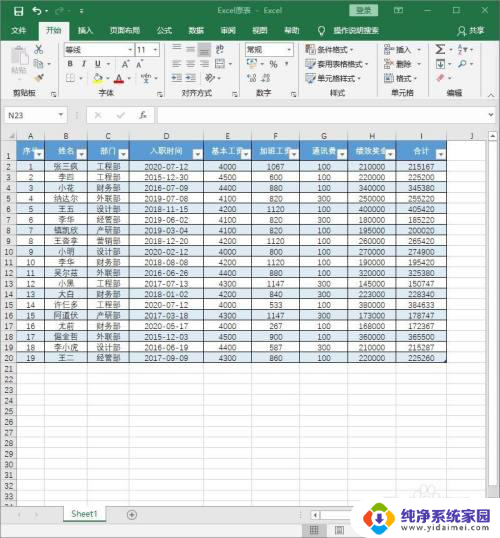
2.然后选中整个表格区域,通过“Ctrl+C”复制表格。
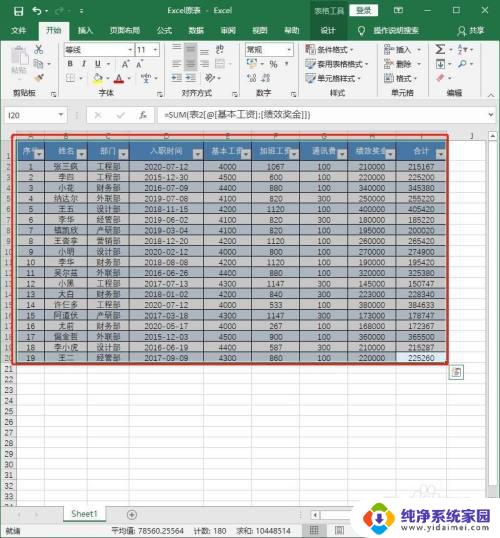
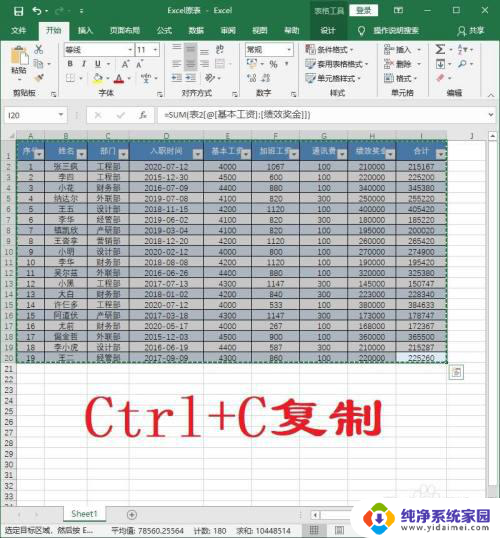
3.接下来,我们打开Word文档。打开『开始』选项卡下的『粘贴』下拉箭头,选择『选择性粘贴(S)…』。
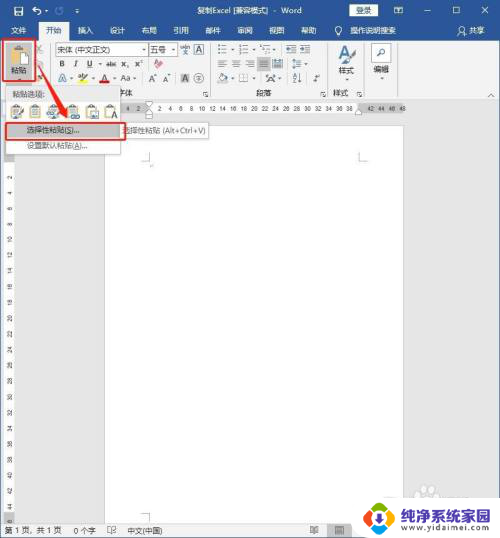
4.在弹出的对话框中,选中『Microsoft Excel 工作表 对象』并点击『确定』关闭对话框。
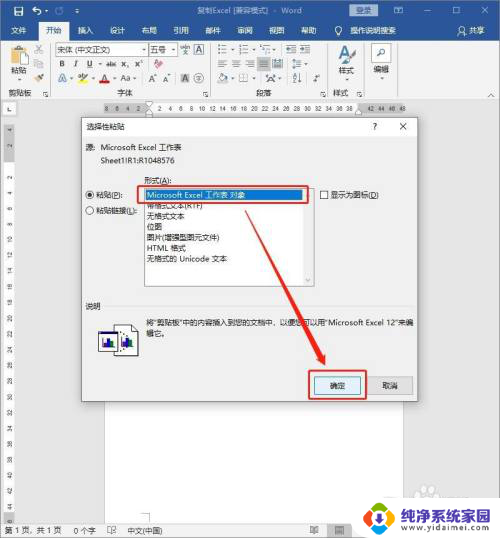
5.至此排版固定的Excel表格便成功插入至Word文档。
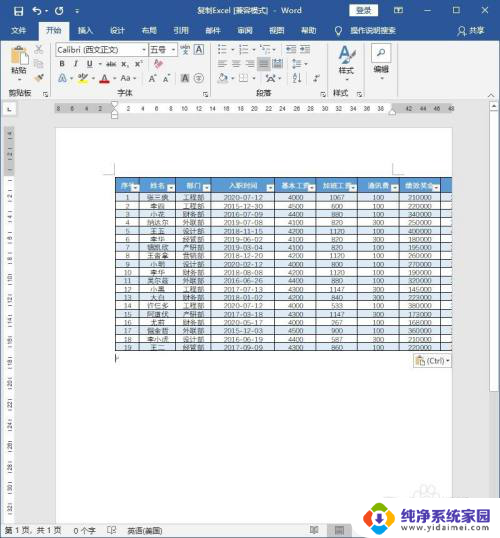
6.此时我们可以随意对其进行拉伸和调整,可见过程中表格内容及排版并不会发生改变。此外还可通过双击对表格内容进行二次修改。
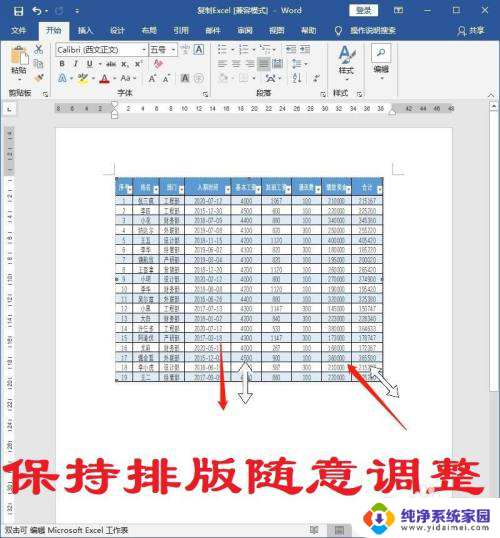
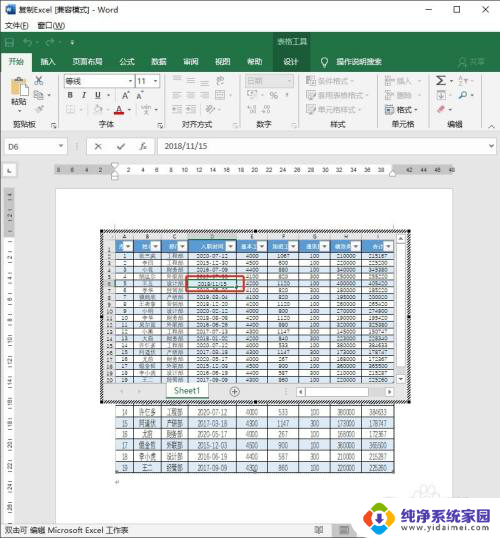
以上是将表格复制到Word中的方法,如果您遇到这种情况,您可以按照以上小编的方法来解决,希望这些方法能对大家有所帮助。
复制表格到word,怎样保持排版 Excel表格如何粘贴至Word并保持排版整齐相关教程
- 怎么粘贴表格保持原有格式 Excel中如何复制粘贴表格保持原有格式
- wpsexcel粘贴怎么保持格式不变 WPS表格复制表格保持格式的方法
- excel内容复制到word表格中 将EXCEL中的数据粘贴到Word表格中
- 怎样将excel表格复制到word文档中 EXCEL数据复制到Word表格
- 电脑如何复制粘贴表格 Excel中如何完全复制表格
- 怎么样把excel表格复制到word 将EXCEL中的数据快速复制到Word表格中的技巧
- wps表格无法复制粘贴 wps表格复制粘贴无效
- 被保护的excel怎么复制粘贴 如何在Excel中复制被锁定的工作表
- 复制可见单元格粘贴到可见单元格:简单易学的Excel技巧,教你如何复制可见单元格并粘贴到可见单元格
- 复制粘贴格式不一样怎么办 word文档复制粘贴后格式混乱如何调整
- 笔记本开机按f1才能开机 电脑每次启动都要按F1怎么解决
- 电脑打印机怎么设置默认打印机 怎么在电脑上设置默认打印机
- windows取消pin登录 如何关闭Windows 10开机PIN码
- 刚刚删除的应用怎么恢复 安卓手机卸载应用后怎么恢复
- word用户名怎么改 Word用户名怎么改
- 电脑宽带错误651是怎么回事 宽带连接出现651错误怎么办